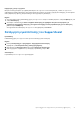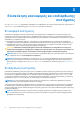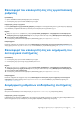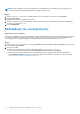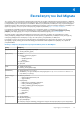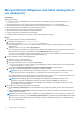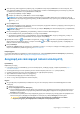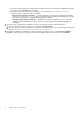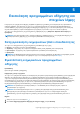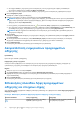Users Guide
Table Of Contents
- SupportAssist για οικιακούς υπολογιστές, έκδοση 3,10 Εγχειρίδιο χρήστη
- Πίνακας περιεχομένων
- Εισαγωγή
- Πρώτα βήματα στο SupportAssist για οικιακούς υπολογιστές
- Ελάχιστες απαιτήσεις υπολογιστή
- Εγκατάσταση του SupportAssist για οικιακούς υπολογιστές
- Περιβάλλον εργασίας χρήστη SupportAssist
- Αλλαγή ρύθμισης γλώσσας
- Δημιουργία προφίλ SupportAssist
- Ενημέρωση στοιχείων επικοινωνίας και διεύθυνσης αποστολής
- Χρήση διαφορετικού προφίλ SupportAssist
- Διαμόρφωση ρυθμίσεων ίντερνετ
- Προγραμματισμένες σαρώσεις και βελτιστοποιήσεις
- Μη αυτόματη αναβάθμιση του SupportAssist
- Ειδοποιήσεις
- Κατάργηση εγκατάστασης του SupportAssist
- Επισκόπηση επαναφοράς και επιδιόρθωσης συστήματος
- Επισκόπηση του Dell Migrate
- Επισκόπηση προγραμμάτων οδήγησης και στοιχείων λήψης
- Σάρωση υλικού του υπολογιστή
- Βελτιστοποίηση του υπολογιστή
- Επισκόπηση εικονικού βοηθού
- Δημιουργία αιτήματος υποστήριξης
- Επισκόπηση αντιμετώπισης προβλημάτων
- Επισκόπηση ιστορικού
- Λήψη υποστήριξης
- Υποβολή σχολίων
- Συχνές ερωτήσεις
- Πόροι για το SupportAssist για οικιακούς υπολογιστές
- Επικοινωνία με την Dell
● Αν εντοπιστεί κάποιο πρόβλημα στον σκληρό δίσκο, θα εμφανιστεί ένα μήνυμα που θα ζητά να επιβεβαιώσετε ότι θέλετε
να συνεχίσετε. Πατήστε Συνέχεια για να συνεχίσετε.
● Εάν ο υπολογιστής σας είναι συμβατός με την έκδοση 5.3 ή μεταγενέστερη του Dell SupportAssist OS Recovery,
εμφανίζεται μία από τις παρακάτω επιλογές επαναφοράς:
○ Επανεκκίνηση για έναρξη του Dell Reset — Γίνεται επανεκκίνηση του υπολογιστή και εμφανίζεται η διασύνδεση
χρήστη του Dell SupportAssist OS Recovery. Ορίστε την κατάλληλη επιλογή επαναφοράς και ακολουθήστε τις οδηγίες
στην οθόνη, για να ολοκληρώσετε τη διαδικασία διαγραφής και επαναφοράς.
○ Εκκίνηση της Επαναφοράς των Windows — Εμφανίζονται οι επιλογές επαναφοράς των Windows. Ορίστε την
κατάλληλη επιλογή και ακολουθήστε τις οδηγίες στην οθόνη, για να ολοκληρώσετε τη διαδικασία διαγραφής και
επαναφοράς.
2. Αν δεν έχετε κάνει μετεγκατάσταση των δεδομένων σας στον νέο υπολογιστή, εκτελέστε τα ακόλουθα βήματα:
a. Στον παλιό υπολογιστή, ανοίξτε το Dell Data Assistant και πατήστε Ας ξεκινήσουμε.
b. Στον νέο υπολογιστή, εκκινήστε τη διαδικασία μετεγκατάστασης. Για οδηγίες σχετικά με την μετεγκατάσταση των δεδομένων
σας, βλ. Μετεγκατάσταση δεδομένων από παλιό υπολογιστή σε νέο υπολογιστή.
3. Αν δεν θέλετε να διαγράψετε τα δεδομένα του παλιού υπολογιστή τη συγκεκριμένη στιγμή, πατήστε Να γίνει υπενθύμιση
αργότερα, επιλέξτε τη χρονική στιγμή κατά την οποία θέλετε να λάβετε υπενθύμιση και, στη συνέχεια, πατήστε Εντάξει.
28 Επισκόπηση του Dell Migrate